Come impostare Spotify come provider musicale predefinito su Amazon Echo

Fino ad ora, se volevi suonare la musica Spotify su Amazon Echo, dovevi dire l'artista o la canzone che voleva giocare e poi virare su "su Spotify" alla fine. È un po 'macchinoso, ma ora non devi più farlo, perché puoi impostare Spotify come provider di musica predefinito di Echo.
Per impostazione predefinita, l'Eco utilizza Amazon Music ogni volta che gli chiedi di riprodurre un brano, ma dopo di te imposta Spotify come provider di musica predefinito, puoi semplicemente dire qualcosa come "Alexa, gioca a The Weeknd" e inizierà a riprodurlo da Spotify invece di Amazon Music. La stessa cosa funziona anche con le tue playlist di Spotify se dici "Alexa, play (playlist name) playlist".
Per impostare Spotify come provider musicale predefinito su Amazon Echo, inizia aprendo l'app Alexa sul tuo smartphone e toccando il pulsante del menu nell'angolo in alto a sinistra dello schermo.

Da lì, tocca "Impostazioni".
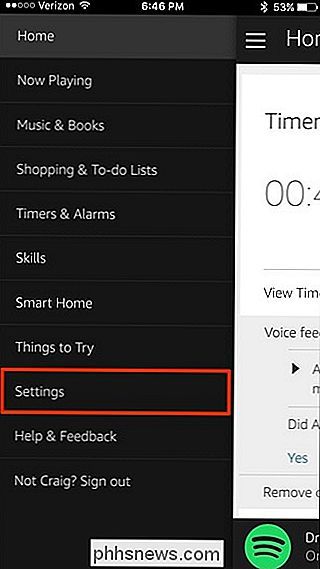
Scorri verso il basso e seleziona "Musica e Media" sotto "Account".
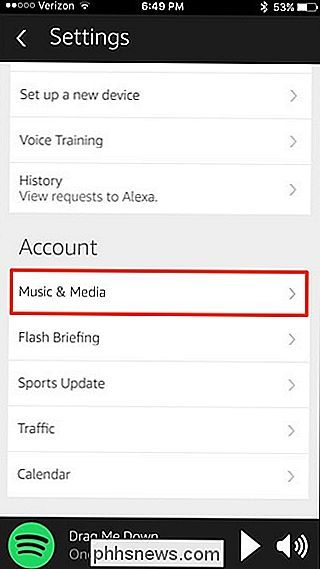
A in basso, tocca "Personalizza le mie preferenze del servizio musicale".
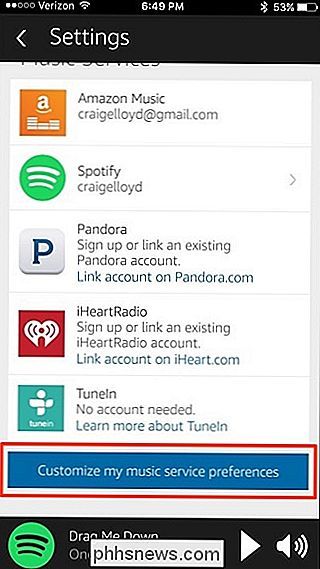
Tocca il menu a discesa dove dice "Amazon Music" in "La mia libreria musicale predefinita".
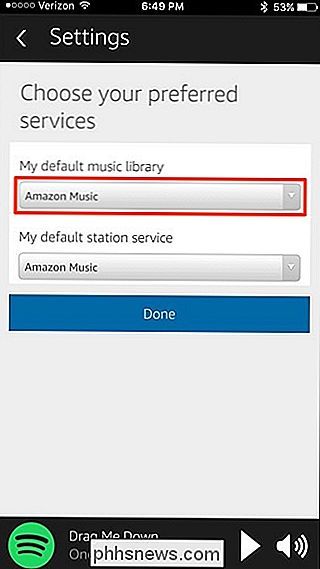
Seleziona "Spotify" e fai clic su "Fine" .

Tocca di nuovo "Fatto".
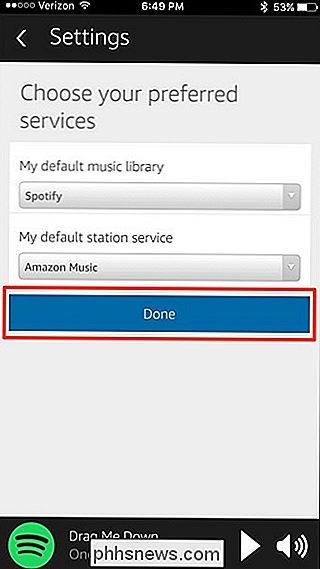
Dopo questo, non dovrai più virare su "su Spotify" ogni volta che vuoi che Alexa riproduca la musica dal servizio musicale di terze parti. Puoi comunque utilizzare Amazon Music quando vuoi attaccare "su Amazon Music" alla fine di un comando, ma per impostazione predefinita, l'eco utilizzerà Spotify per ora.

Come utilizzare la cronologia file di Windows per eseguire il backup dei dati
Cronologia file è lo strumento principale di backup di Windows 10, originariamente introdotto in Windows 8. Nonostante il nome, Cronologia file non è solo un modo per ripristinare le versioni precedenti dei file: è uno strumento di backup completo. Dopo aver impostato Cronologia file, puoi semplicemente collegare un'unità esterna al computer e Windows eseguirà automaticamente il backup dei file su di esso.

Come reimpostare i dati di un'applicazione su Windows 10
Con l'Aggiornamento Anniversario di Windows 10, è ora possibile ripristinare i dati di un'app senza effettivamente disinstallare e reinstallare l'app. Questo può risolvere i problemi quando un'app si trova in uno stato negativo o ripristinare rapidamente un'app alle impostazioni predefinite. Perderà le impostazioni e i dati memorizzati nella cache nell'app, quindi dovrai configurare app nuovamente da graffiato in seguito.



